Feuilles de bord de télémétrie Office
S’applique à :Office 2019, Office 2016
Importante
- Le tableau de bord de télémétrie Office n’est plus pris en charge dans Applications Microsoft 365 pour les grandes entreprises (à partir de la version 2208) et est supprimé dans la version 2301 (et les versions ultérieures).
- Pour plus d’informations, consultez Suppression du tableau de bord de télémétrie Office de Applications Microsoft 365 pour les grandes entreprises.
Lorsque vous utilisez le tableau de bord de télémétrie Office pour examiner les problèmes de stabilité des documents Office et des solutions Office, vous aurez peut-être besoin d’informations supplémentaires sur les données affichées dans les feuilles de calcul. Utilisez cet article comme guide pour comprendre les données affichées dans le tableau de bord de télémétrie Office. Ces données vous permettent d'identifier les problèmes de stabilité pour les documents et solutions Office et d'effectuer le suivi des déploiements d'Office. Vous pouvez également utiliser ces données pour identifier les problèmes liés aux agents et aux processeurs utilisés par le tableau de bord de télémétrie Office.
Importante
- Tableau de bord de télémétrie Office est un outil local qui collecte des données d’inventaire, d’utilisation et d’intégrité sur les documents et solutions Office, tels que les compléments, utilisés dans votre organization. Les données sont principalement conçues pour aider vos organization avec les tests de compatibilité des applications.
- Les données collectées pour le tableau de bord de télémétrie Office sont stockées dans une base de données SQL Server contrôlée par votre organization et les données collectées ne sont pas envoyées à Microsoft. Pour plus d’informations, consultez Données collectées par l’agent pour le tableau de bord de télémétrie Office.
- Les données collectées pour le tableau de bord de télémétrie Office sont différentes des données de diagnostic Office, qui peuvent être envoyées à Microsoft. Pour plus d’informations sur les données de diagnostic Office, voir Vue d’ensemble des contrôles de confidentialité pour Microsoft 365 Apps.
- Les paramètres utilisés pour gérer le tableau de bord de télémétrie Office n’ont aucun impact sur les données de diagnostic Office et vice versa. Pour plus d’informations sur la gestion des données de diagnostic Office, voir Utiliser les paramètres de stratégie pour gérer les contrôles de confidentialité pour Microsoft 365 Apps.
Feuille de calcul Vue d'ensemble
La feuille de calcul Vue d'ensemble offre un panorama de l'état de la stabilité et du déploiement d'Office au sein de votre organisation. Cette feuille de calcul vous permet de saisir rapidement le comportement de vos documents et solutions critiques sur les ordinateurs des utilisateurs. Au lieu de parcourir les feuilles de calcul Documents et Solutions, qui présentent l'état des éléments un par un, vous pouvez ouvrir et actualiser la feuille de calcul Vue d'ensemble pour obtenir une vue générale de la stabilité des documents et des solutions. La capture d’écran suivante montre la feuille de calcul Vue d’ensemble :
Feuille de calcul Vue d’ensemble dans le tableau de bord télémétrie Office
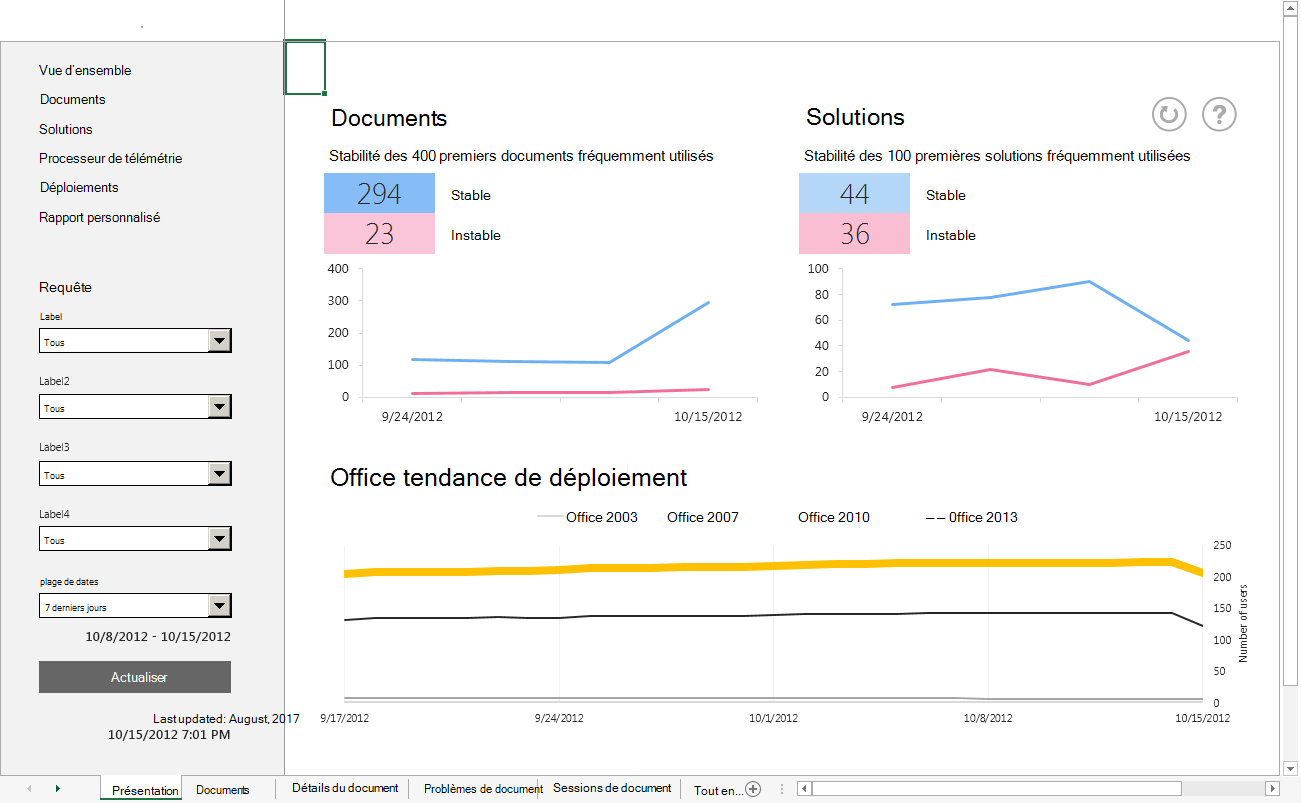
Vous pouvez accomplir trois tâches principales dans la feuille de calcul Vue d'ensemble.
Feuille de calcul Documents
La feuille de calcul Documents du tableau de bord de télémétrie Office affiche la liste des documents collectés par journalisation et par analyse de l’agent. Dans cette feuille de calcul, vous pouvez trouver des documents et des données les concernant fréquemment utilisés.
La capture d’écran suivante montre la feuille de calcul Documents .
Feuille de calcul Documents dans le tableau de bord de télémétrie Office
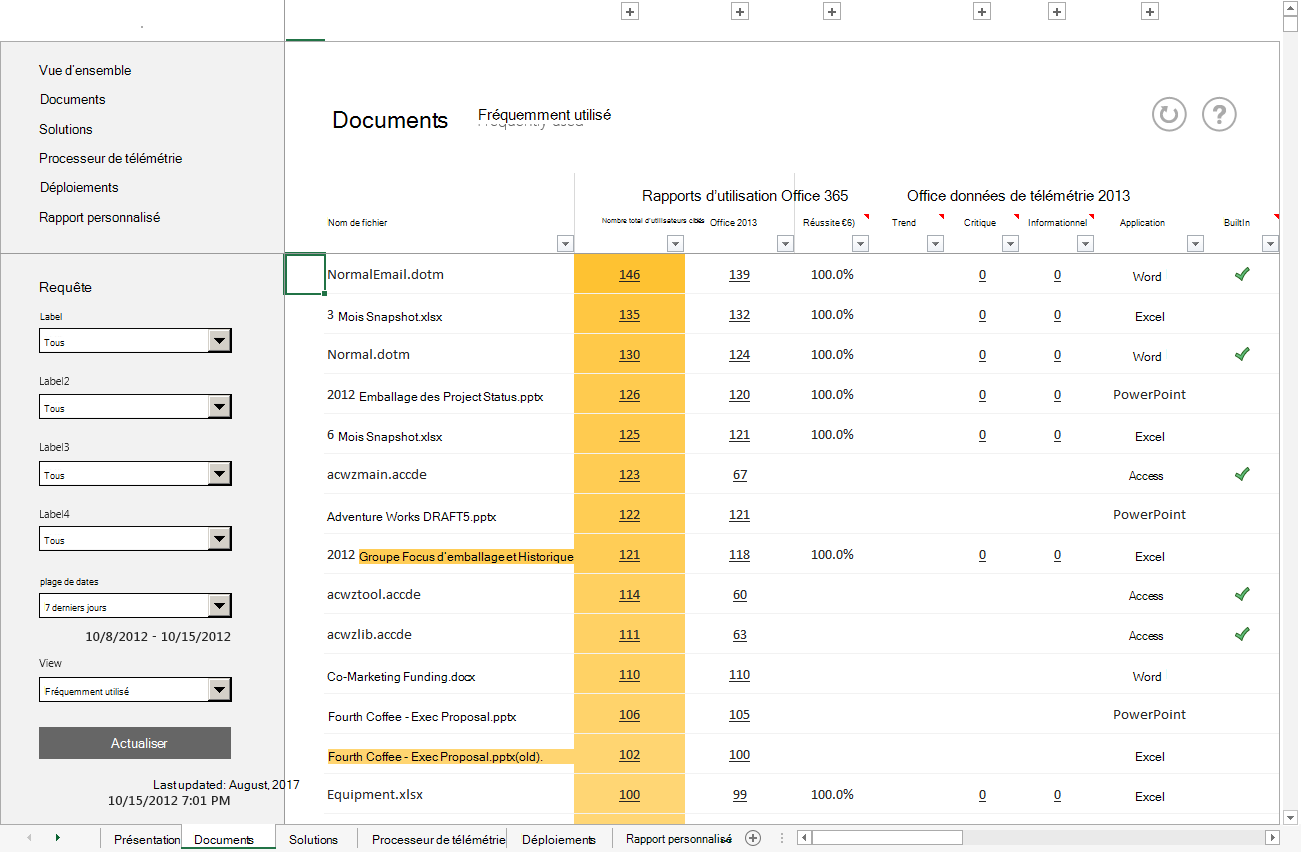
Cette feuille de calcul comporte deux sections principales :
Utilisation d'Office
Données de télémétrie Office 2016 et versions ultérieures
Les colonnes de la section Utilisation d’Office affichent les données d’utilisation collectées par l’agent pour le tableau de bord de télémétrie Office. Vous pouvez sélectionner le lien du nombre d'utilisateurs d'un document pour afficher leurs noms. Ces informations apparaissent dans la feuille de calcul Détails du document.
Les colonnes de la section données de télémétrie Office 2016 et versions ultérieures affichent les données collectées par journalisation. Vous pouvez sélectionner le lien du nombre d'utilisateurs ayant rencontré des problèmes critiques ou informationnels pour afficher plus de détails. Ces informations sont affichées dans la feuille de calcul Problèmes du document.
Le tableau suivant décrit chaque colonne de la feuille de calcul Documents.
Remarque
Par défaut, certaines colonnes sont réduites et n'apparaissent pas. Sélectionnez les symboles [+] de la première ligne pour développer les colonnes.
Descriptions des colonnes de la feuille de calcul Documents dans le tableau de bord télémétrie Office
| Section | Colonne | Description |
|---|---|---|
| Utilisation d'Office |
Nom de fichier |
Indique le nom de fichier de chaque document. |
| Nombre total d'utilisateurs |
Affiche le nombre d’utilisateurs qui ont ouvert chaque document à l’aide d’Office 2003, Office 2007, Office 2010, Office 2013, Office 2016 ou Office 2019. |
|
| Office 2003 |
Indique le nombre d'utilisateurs ayant ouvert chaque document avec Office 2003. |
|
| Office 2007 |
Indique le nombre d'utilisateurs ayant ouvert chaque document avec Office 2007. |
|
| Office 2010 |
Indique le nombre d'utilisateurs ayant ouvert chaque document avec Office 2010. |
|
| Office 2013 |
Indique le nombre d'utilisateurs ayant ouvert chaque document avec Office 2013. |
|
| Office 2016 et versions ultérieures |
Affiche le nombre d’utilisateurs qui ont ouvert chaque document à l’aide d’Office 2016 ou Office 2019. |
|
| Office 2003 (ordinateurs) |
Indique le nombre d'ordinateurs sur lesquels des utilisateurs ont ouvert chaque document avec Office 2003 |
|
| Office 2007 (ordinateurs) |
Indique le nombre d'ordinateurs sur lesquels des utilisateurs ont ouvert chaque document avec Office 2007. |
|
| Office 2010 (ordinateurs) |
Indique le nombre d'ordinateurs sur lesquels des utilisateurs ont ouvert chaque document avec Office 2010. |
|
| Office 2013 (ordinateurs) |
Indique le nombre d'ordinateurs sur lesquels les utilisateurs ont ouvert chaque document avec Office 2013. |
|
| Office 2016 et versions ultérieures (ordinateurs) |
Affiche le nombre d’ordinateurs sur lesquels les utilisateurs ont ouvert chaque document à l’aide d’Office 2016 ou Office 2019. |
|
| Données de télémétrie Office 2016 et versions ultérieures |
Réussite (%) |
Indique le pourcentage de documents ouverts correctement (aucune erreur critique n'est survenue) sur le nombre total de sessions. |
| Sessions |
Indique le nombre total de sessions. Une session désigne tous les événements d'ouverture des fichiers sélectionnés. |
|
| Tendance |
Indique la tendance des modifications survenues entre la semaine en cours et une semaine située dans la période sélectionnée. Vous pouvez modifier cette période à l'aide du filtre Plage de date dans le volet de navigation. Par exemple, si vous sélectionnez 1 an dans la Plage de date, la colonne affiche une tendance qui compare la semaine en cours à une semaine de l'année précédente. |
|
| Critique |
Indique le nombre d'utilisateurs ayant rencontré des problèmes critiques. |
|
| Problèmes critiques |
Indique le nombre de problèmes critiques uniques. |
|
| Informationnel |
Indique le nombre d'utilisateurs ayant rencontré des problèmes informationnels. |
|
| Problèmes informationnels |
Indique le nombre de problèmes informationnels uniques. |
|
| Application |
Indique le nom de l'application utilisée pour ouvrir chaque document. |
|
| Extension |
Indique les extensions de noms de fichiers utilisées pour ouvrir chaque document. |
|
| Intégré |
Indique si chaque document est inclus dans Office ou possède un nom de fichier par défaut utilisé pour les documents Office. Vous pouvez utiliser le filtre de cette colonne pour masquer les documents intégrés, de manière à afficher les documents uniques de votre organisation. |
Les sections suivantes décrivent des feuilles de calcul qui vous permettent d'explorer des problèmes spécifiques. Elles apparaissent lorsque vous sélectionnez les liens figurant dans la feuille de calcul Documents.
Feuille de calcul Détails du document
La feuille de calcul Détails du document apparaît lorsque vous sélectionnez un lien sous Utilisation d'Office dans la feuille de calcul Documents. La feuille de calcul Détails du document vous permet de voir quels utilisateurs utilisent fréquemment un document.
La capture d’écran suivante montre la feuille de calcul Détails des documents .
Feuille de calcul Détails du document dans le tableau de bord télémétrie Office
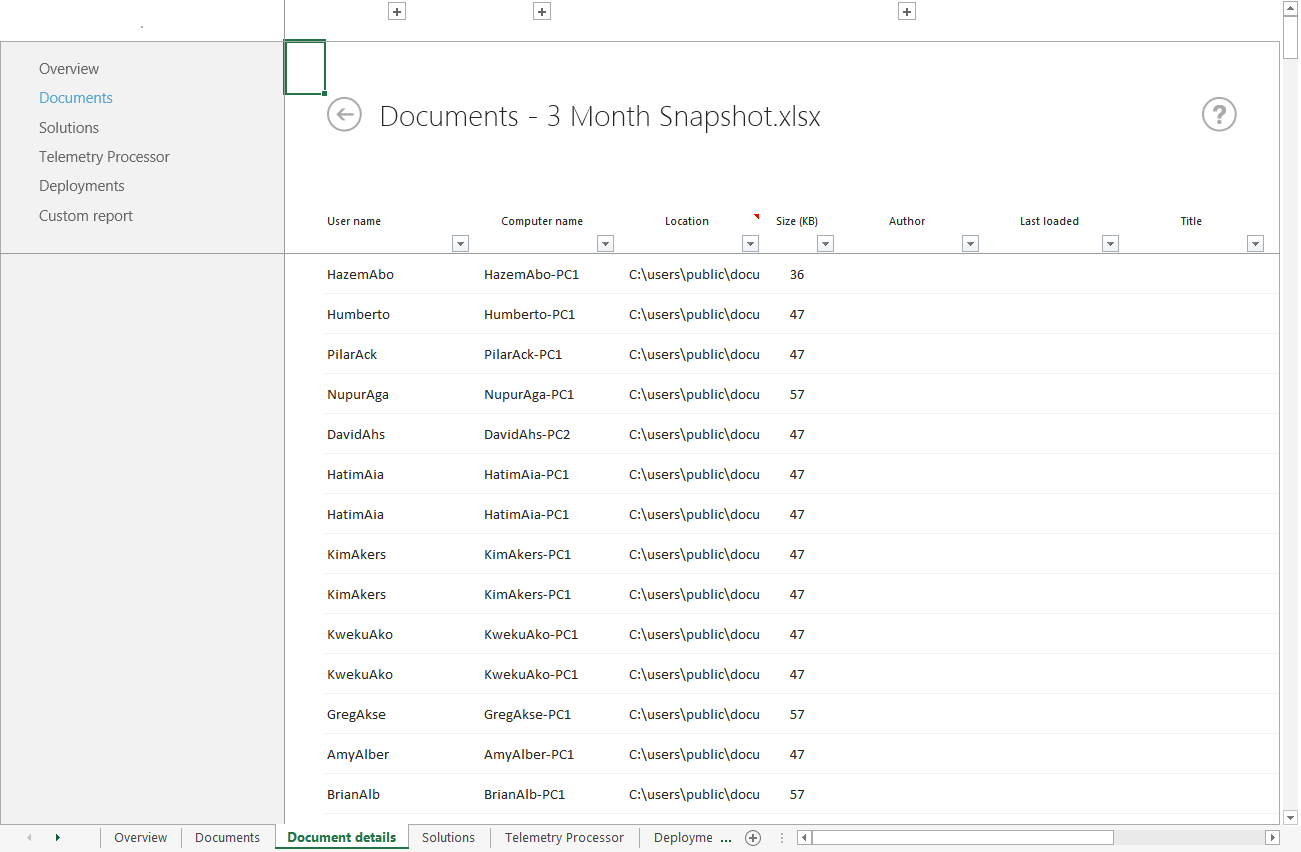
Le tableau suivant décrit chaque colonne de la feuille de calcul Détails du document.
Descriptions des colonnes de la feuille de calcul Détails des documents dans le tableau de bord télémétrie Office
| Colonne | Description |
|---|---|
| Nom d'utilisateur |
Affiche le nom de l'utilisateur qui a utilisé le document. |
| Domaine de l'utilisateur |
Affiche le nom du domaine pour cet utilisateur. |
| Nom de l'ordinateur |
Affiche le nom de l'ordinateur utilisé pour ouvrir le document. |
| Domaine de l'ordinateur |
Indique le nom de domaine de l'ordinateur. |
| Emplacement |
Indique le chemin d'accès au document. Un seul chemin d'accès est conservé par utilisateur et par ordinateur. Si le même utilisateur ouvre le document à partir d’un chemin d’accès de fichier différent sur le même ordinateur, seul le chemin d’accès au fichier le plus récent est conservé. |
| Taille (Ko) |
Indique la taille de fichier du document. |
| Auteur |
Indique le nom de l'auteur du document. |
| VBA |
Indique si le document contient du code VBA. |
| OLE |
Indique si le document contient des objets OLE. |
| Connexion de données externe |
Indique si le document comporte une connexion de données externe. |
| Contrôle ActiveX |
Indique si le document contient des contrôles ActiveX. |
| Référence d'assembly |
Indique si le document contient des personnalisations VSTO au niveau du document. |
| Dernier chargement |
Indique le moment du dernier chargement du document. |
| Titre |
Indique le titre du document. |
| Version d'Office |
Indique la version d'Office utilisée pour ouvrir le document. |
Feuille de calcul Problèmes du document
La feuille de calcul Problèmes de document s’affiche une fois que vous avez sélectionné un lien sous Données de télémétrie Office 2016 et versions ultérieures dans la feuille de calcul Documents . La feuille de calcul Problèmes du document vous permet de rechercher des détails relatifs à des événements uniques trouvés pour un document.
La capture d’écran suivante montre la feuille de calcul Problèmes de document .
Feuille de calcul Des problèmes de document dans le tableau de bord de télémétrie Office
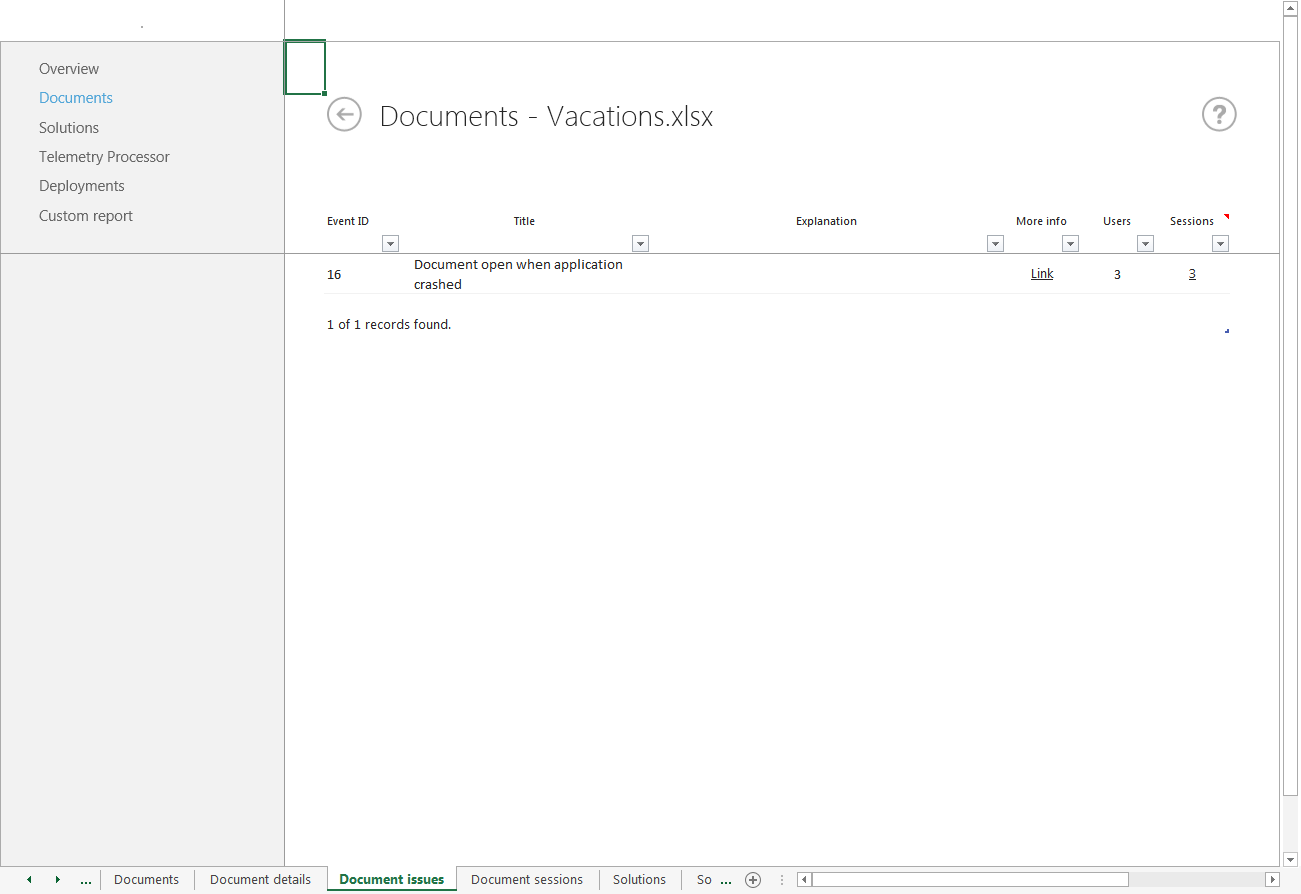
Le tableau suivant décrit chaque colonne de la feuille de calcul Problèmes du document.
Descriptions des colonnes de la feuille de calcul Problèmes liés aux documents dans le tableau de bord télémétrie Office
| Colonne | Description |
|---|---|
| ID de l'événement |
Affiche l'ID de l'événement. Pour plus d'informations sur les ID d'événement, consultez le « Tableau 2. Types d’événements affichés dans le journal de télémétrie » dans Résolution des problèmes de fichiers Office et de solutions personnalisées avec le journal de télémétrie. |
| Titre |
Indique le titre du problème. |
| Explication |
Décrit le problème. |
| Plus d'informations |
Fournit un lien vers des informations supplémentaires. |
| Utilisateurs |
Indique le nombre total d'utilisateurs ayant rencontré le problème. |
| Sessions |
Indique le nombre total de sessions ayant rencontré le problème. |
Feuille de calcul Sessions du document
La feuille de calcul Sessions du document présente les sessions au cours desquelles un problème est survenu. Vous pouvez ouvrir cette feuille de calcul en sélectionnant un lien dans la colonne Sessions de la feuille de calcul Problèmes du document.
La capture d’écran suivante montre la feuille de calcul Sessions de documents .
Feuille de calcul sessions de document dans le tableau de bord de télémétrie Office
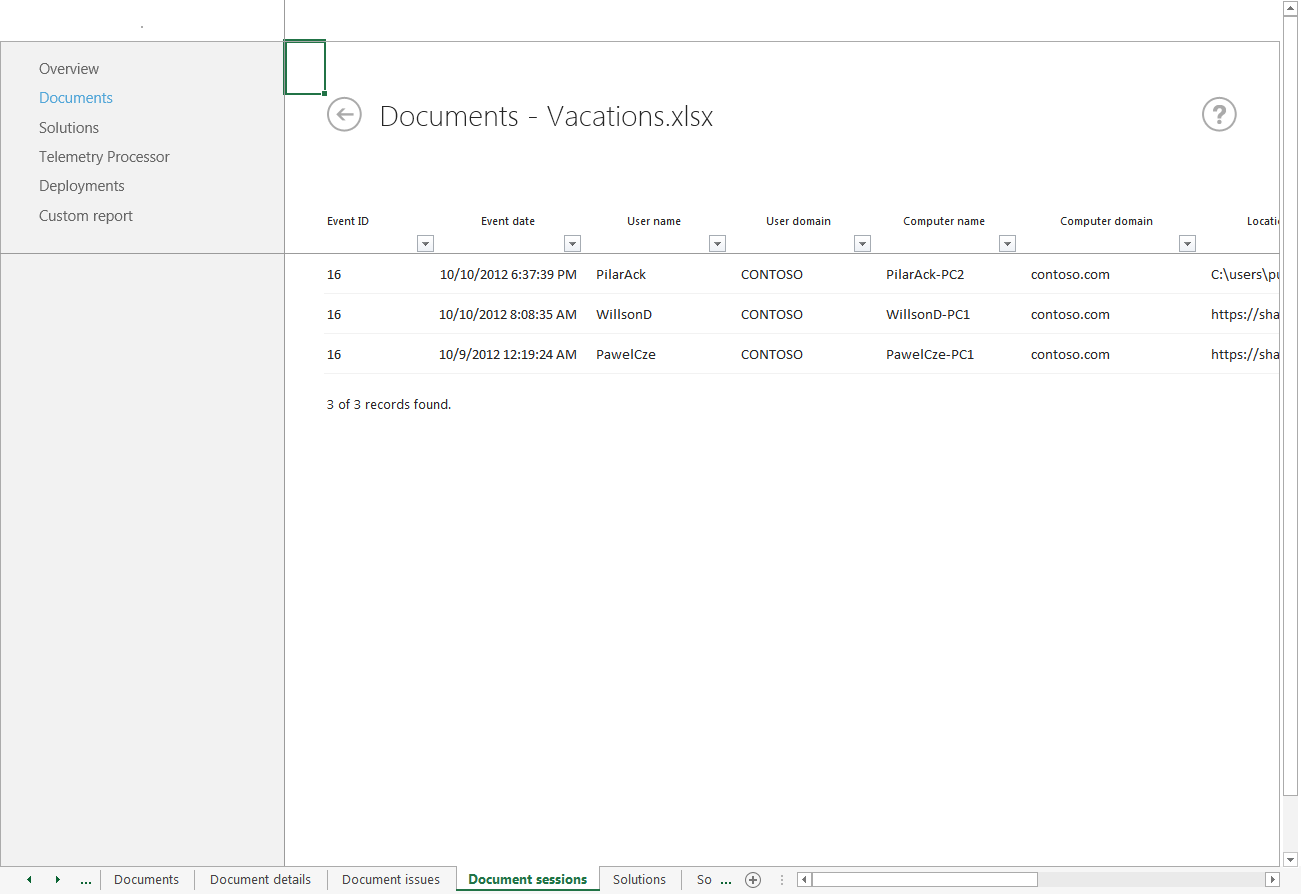
Le tableau suivant décrit chaque colonne de la feuille de calcul Sessions du document.
Descriptions des colonnes de la feuille de calcul Sessions de documents dans le tableau de bord télémétrie Office
| Colonne | Description |
|---|---|
| ID de l'événement |
Affiche l'ID de l'événement. Pour plus d'informations sur les ID d'événement, consultez le « Tableau 2. Types d’événements affichés dans le journal de télémétrie » dans Résolution des problèmes de fichiers Office et de solutions personnalisées avec le journal de télémétrie. |
| Date de l'événement |
Indique la date et l'heure d'apparition du problème. |
| Nom d'utilisateur |
Indique les noms des utilisateurs qui utilisaient le document ayant rencontré le problème. |
| Domaine de l'utilisateur |
Indique le nom de domaine de l'utilisateur. |
| Nom de l'ordinateur |
Indique le nom de l'ordinateur sur lequel le document a rencontré le problème. |
| Domaine de l'ordinateur |
Indique le nom de domaine de l'ordinateur. |
| Emplacement |
Indique le chemin d'accès de l'emplacement où le document sélectionné a été ouvert. Un seul chemin d'accès est conservé par utilisateur et par ordinateur. Si le même utilisateur ouvre le document à partir d’un chemin d’accès de fichier différent sur le même ordinateur, seul le chemin d’accès au fichier le plus récent est conservé. |
| Version d’Office |
Indique la version d'Office utilisée pour ouvrir ce document. |
| Documents chargés |
Indique la liste des documents en cours d'utilisation lorsque le problème est survenu. |
| Taille (Ko) |
Indique la taille du document. |
| Auteur |
Indique le nom de l'auteur du document. |
| VBA |
Indique si le document contient du code VBA. |
| OLE |
Indique si le document contient des objets OLE. |
| Connexion de données externe |
Indique si le document comporte une connexion de données externe. |
| Contrôle ActiveX |
Indique si le document contient des contrôles ActiveX. |
| Référence d'assembly |
Indique si le document contient des personnalisations VSTO au niveau du document. |
| Titre |
Indique le titre du document. |
Feuille de calcul Solutions
La feuille de calcul Solutions affiche la liste des solutions collectées par journalisation et analyses de l’agent. Dans cette feuille de calcul, vous pouvez trouver des solutions fréquemment utilisées et des données les concernant. Les types de solutions indiqués comprennent des compléments COM, des compléments propres aux applications et des applications pour Office.
La capture d’écran suivante montre la feuille de calcul Solutions .
Feuille de calcul Solutions dans le tableau de bord de télémétrie Office
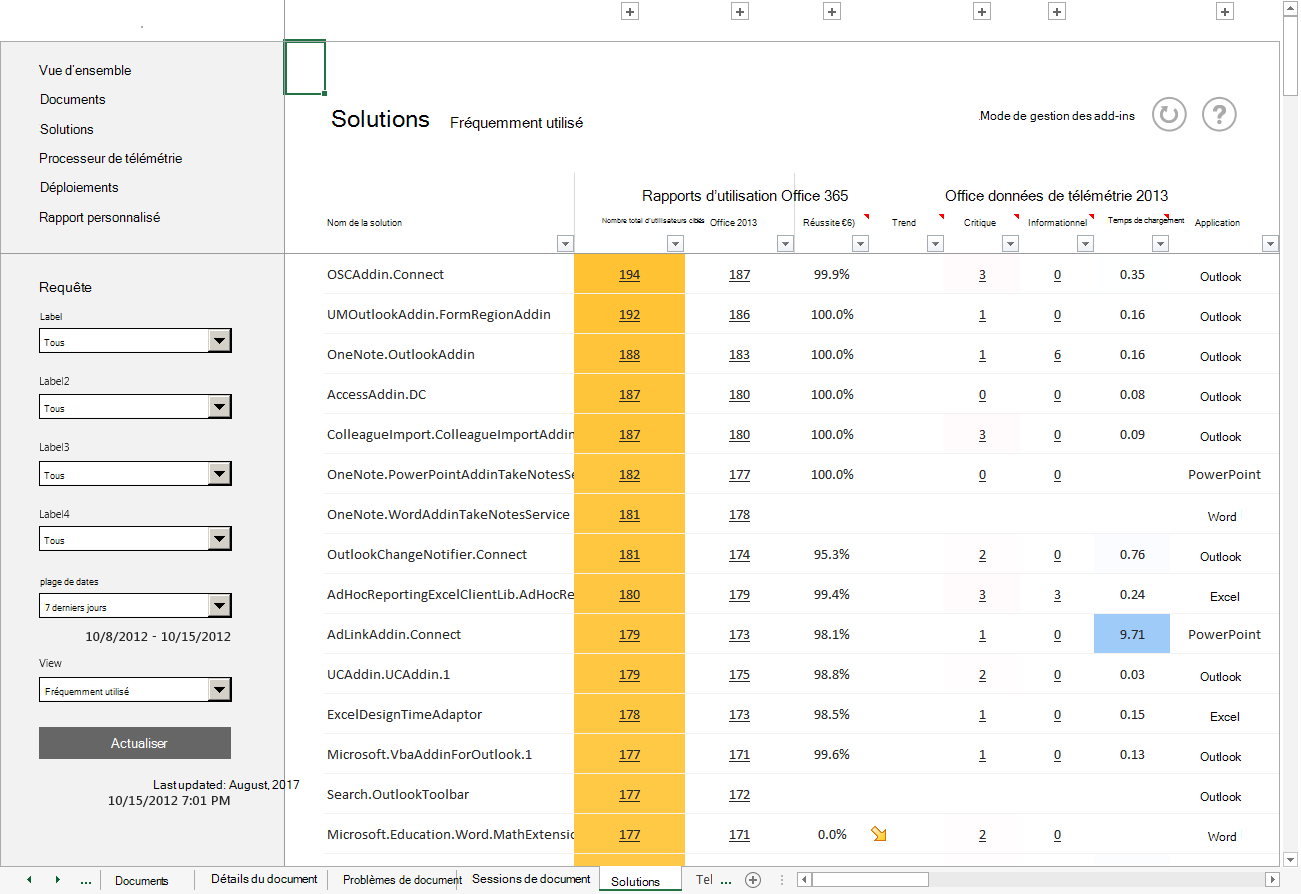
Une fois les données collectées, vous pouvez gérer les compléments Office à l’aide du lien Mode de gestion des compléments dans la feuille de calcul Solutions . Pour plus d’informations, consultez Gestion des compléments à l’aide du tableau de bord de télémétrie.
La feuille de calcul Solutions comporte deux sections principales :
Utilisation d'Office
Données de télémétrie Office 2016 et versions ultérieures
Les colonnes de la section Utilisation d’Office affichent les données d’utilisation collectées par l’agent pour le tableau de bord de télémétrie Office. Vous pouvez sélectionner le lien du nombre d'utilisateurs d'une solution pour afficher leurs noms. Ces informations apparaissent dans la feuille de calcul Détails de la solution.
Les colonnes de la section données de télémétrie Office 2016 et versions ultérieures affichent les données collectées par journalisation. Vous pouvez sélectionner le lien du nombre d'utilisateurs ayant rencontré des problèmes critiques ou informationnels pour afficher plus de détails. Ces informations sont affichées dans la feuille de calcul Problèmes de la solution.
Le tableau suivant décrit chaque colonne de la feuille de calcul Solutions.
Remarque
Par défaut, certaines colonnes sont réduites et n'apparaissent pas. Sélectionnez les symboles [+] de la première ligne pour développer les colonnes.
Descriptions des colonnes de la feuille de calcul Solutions dans le tableau de bord de télémétrie Office
| Section | Colonne | Description |
|---|---|---|
| Utilisation d'Office |
Nombre total d'utilisateurs |
Affiche le nombre d’utilisateurs qui utilisent la solution dans Office 2003, Office 2007, Office 2010, Office 2013, Office 2016 ou Office 2019. |
| Office 2003 |
Indique le nombre d'utilisateurs qui utilisent la solution dans Office 2003. |
|
| Office 2007 |
Indique le nombre d'utilisateurs qui utilisent la solution dans Office 2007. |
|
| Office 2010 |
Indique le nombre d'utilisateurs qui utilisent la solution dans Office 2010. |
|
| Office 2013 |
Indique le nombre d'utilisateurs qui utilisent la solution dans Office 2013. |
|
| Office 2016 et versions ultérieures |
Affiche le nombre d’utilisateurs qui utilisent la solution dans Office 2016 ou Office 2019. |
|
| Nombre total d'ordinateurs |
Indique le nombre d’ordinateurs sur lesquels la solution a été ouverte à l’aide d’Office 2003, Office 2007, Office 2010, Office 2013, Office 2016 ou Office 2019. |
|
| Office 2003 (ordinateurs) |
Indique le nombre d'ordinateurs sur lesquels la solution a été ouverte avec Office 2003. |
|
| Office 2007 (ordinateurs) |
Indique le nombre d'ordinateurs sur lesquels la solution a été ouverte avec Office 2007. |
|
| Office 2010 (ordinateurs) |
Indique le nombre d'ordinateurs sur lesquels la solution a été ouverte avec Office 2010. |
|
| Office 2013 (ordinateurs) |
Indique le nombre d'ordinateurs sur lesquels la solution a été ouverte avec Office 2013. |
|
| Office 2016 et versions ultérieures (ordinateurs) |
Indique le nombre d’ordinateurs sur lesquels la solution a été ouverte à l’aide d’Office 2016 ou Office 2019. |
|
| Données de télémétrie Office 2016 et versions ultérieures |
Réussite (%) |
Indique le pourcentage de solutions ouvertes correctement (aucune erreur critique n'est survenue) sur le nombre total de sessions. |
| Sessions |
Indique le nombre total de sessions. Une session désigne tous les événements d'ouverture des fichiers sélectionnés. |
|
| Tendance |
Indique la tendance des modifications survenues entre la semaine en cours et une semaine située dans la période sélectionnée. Vous pouvez modifier cette période à l'aide du filtre Plage de date dans le volet de navigation. Par exemple, si vous sélectionnez 1 an dans la Plage de date, la colonne affiche une tendance qui compare la semaine en cours à une semaine de l'année précédente. |
|
| Critique |
Indique le nombre d'utilisateurs ayant rencontré des problèmes critiques. |
|
| Problèmes critiques |
Indique le nombre de problèmes critiques uniques. |
|
| Informationnel |
Indique le nombre d'utilisateurs ayant rencontré des problèmes informationnels. |
|
| Problèmes informationnels |
Indique le nombre de problèmes informationnels uniques. |
|
| Durée du chargement |
Indique le temps de chargement moyen de la solution. |
|
| Application |
Indique le nom de l'application utilisée pour ouvrir la solution sélectionnée. |
|
| Type |
Indique le type de solution. |
|
| Fichier |
Indique le nom de fichier de la solution. |
|
| Extension |
Indique les extensions de noms de fichiers de la solution. |
|
| Éditeur |
Indique l'éditeur de la solution. |
|
| Intégré |
Indique si cette solution est fournie avec Office. Vous pouvez utiliser le filtre de cette colonne pour masquer les solutions intégrées, de manière à afficher les solutions uniques de votre organisation. |
Les sections suivantes décrivent des feuilles de calcul qui vous permettent d'explorer des problèmes spécifiques. Elles apparaissent lorsque vous sélectionnez les liens figurant dans la feuille de calcul Solutions.
Feuille de calcul Détails de la solution
La feuille de calcul Détails de la solution apparaît lorsque vous sélectionnez un lien sous Utilisation d'Office dans la feuille de calcul Solutions. La feuille de calcul Détails de la solution vous permet de voir quels utilisateurs utilisent fréquemment un document.
La capture d’écran suivante montre la feuille de calcul Détails de la solution.
Feuille de calcul Détails de la solution dans le tableau de bord télémétrie Office
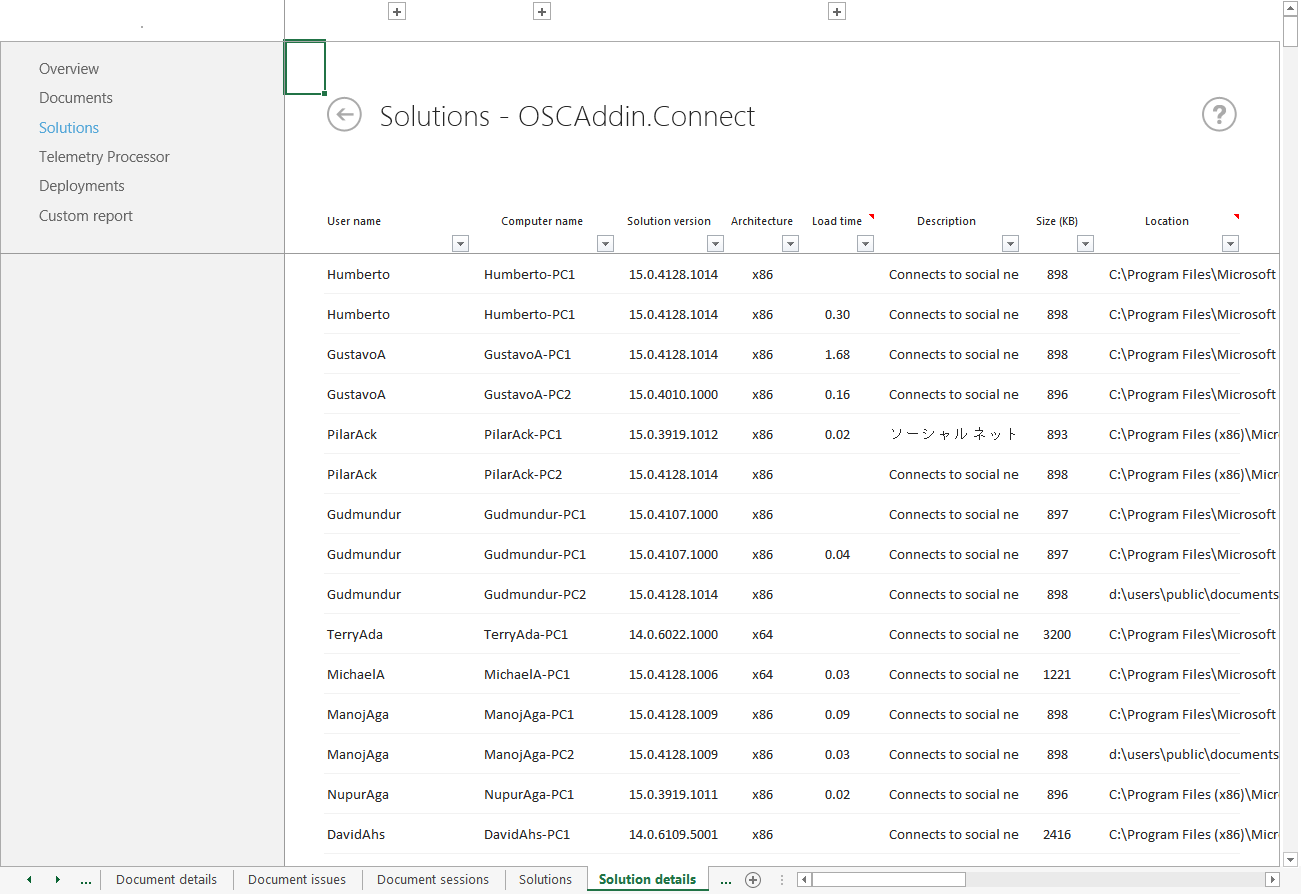
Le tableau suivant décrit chaque colonne de la feuille de calcul Détails de la solution.
Description des colonnes de la feuille de calcul Détails de la solution
| Colonne | Description |
|---|---|
| Nom d'utilisateur |
Indique le nom de l'utilisateur qui a utilisé cette solution. |
| Domaine de l'utilisateur |
Indique le nom de domaine de cet utilisateur. |
| Nom de l'ordinateur |
Indique le nom de l'ordinateur sur lequel cette solution a été ouverte. |
| Domaine de l'ordinateur |
Indique le nom de domaine de l'ordinateur. |
| Version de la solution |
Indique la version de la solution. |
| Architecture |
Indique l'architecture de la solution. |
| Durée du chargement |
Indique la durée de chargement de la solution. |
| Dernier chargement |
Indique le moment du dernier chargement de la solution. |
| Comportement de chargement |
Indique le comportement de chargement des compléments COM selon les caractéristiques suivantes : 0 - Ne pas charger automatiquement (Non chargé) 1 - Ne pas charger automatiquement (Chargé) 2 - Charger au démarrage (Non chargé) 3 - Charger au démarrage (Chargé) 8 - Charger à la demande (Non chargé) 9 - Charger à la demande (Chargé) 16 - Charger la première fois, puis charger à la demande (chargé) Pour plus d’informations, consultez Valeurs de comportement de chargement. |
| Paramètre de stratégie |
Indique le paramètre de stratégie. |
| Version d'Office |
Indique la version d'Office utilisée pour ouvrir le document. |
| Éditeur |
Indique l'éditeur de la solution. |
| Auteur |
Indique le nom de l'auteur de la solution. |
| Nom convivial |
Indique le nom convivial de la solution. |
| Description |
Affiche la description de la solution. |
| Taille (Ko) |
Indique la taille de la solution. |
| Emplacement |
Affiche le chemin d’accès au fichier de la solution. Un seul chemin d’accès de fichier est conservé par utilisateur et par ordinateur. Si le même utilisateur ouvre la solution à partir d’un chemin de fichier différent sur le même ordinateur, seul le chemin d’accès au fichier le plus récent est conservé. |
Feuille de calcul Problèmes de la solution
La feuille de calcul Problèmes de solution s’affiche une fois que vous avez sélectionné un lien sous Données de télémétrie Office 2016 et versions ultérieures dans la feuille de calcul Solutions . La feuille de calcul Problèmes de la solution vous permet de rechercher des détails relatifs aux événements uniques trouvés pour une solution.
La capture d’écran suivante montre la feuille de calcul Problèmes de solution .
Feuille de calcul Problèmes de solution dans le tableau de bord de télémétrie Office
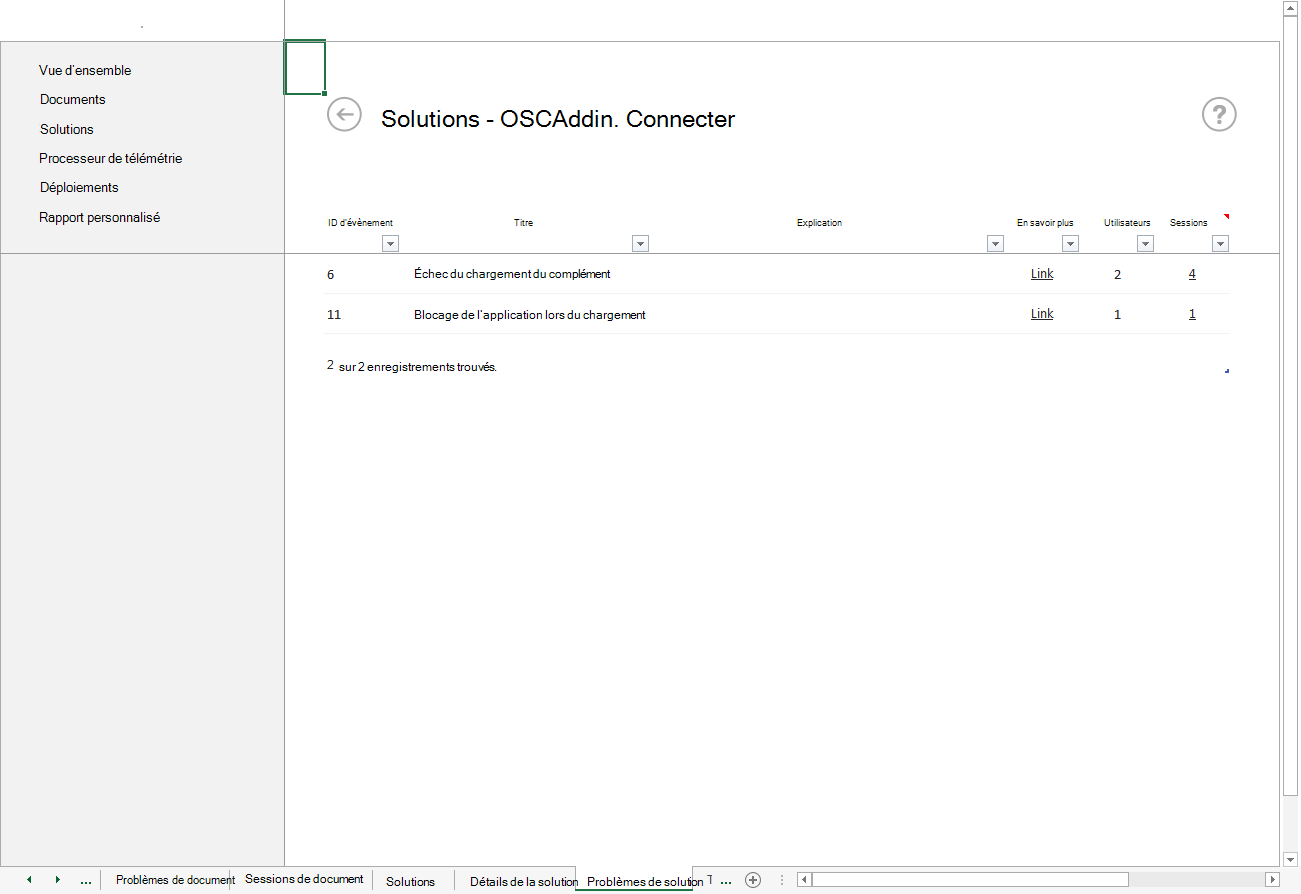
Le tableau suivant décrit chaque colonne de la feuille de calcul Problèmes de la solution.
Descriptions des colonnes de la feuille de calcul Problèmes de solution dans le tableau de bord de télémétrie Office
| Colonne | Description |
|---|---|
| ID de l'événement |
Affiche l'ID de l'événement. Pour plus d'informations sur les ID d'événement, consultez le « Tableau 2. Types d’événements affichés dans le journal de télémétrie » dans Résolution des problèmes de fichiers Office et de solutions personnalisées avec le journal de télémétrie. |
| Titre |
Indique le titre du problème. |
| Explication |
Décrit le problème. |
| Plus d'informations |
Fournit un lien vers des informations supplémentaires. |
| Utilisateurs |
Indique le nombre d'utilisateurs ayant rencontré le problème. |
| Sessions |
Indique le nombre de sessions ayant rencontré le problème. |
Feuille de calcul Sessions de la solution
La feuille de calcul Sessions de la solution présente les sessions au cours desquelles le problème est survenu. Vous pouvez ouvrir cette feuille de calcul en sélectionnant un lien dans la colonne Sessions de la feuille de calcul Problèmes de la solution.
La capture d’écran suivante montre la feuille de calcul Sessions de solution.
Feuille de calcul sessions de solution dans le tableau de bord de télémétrie Office
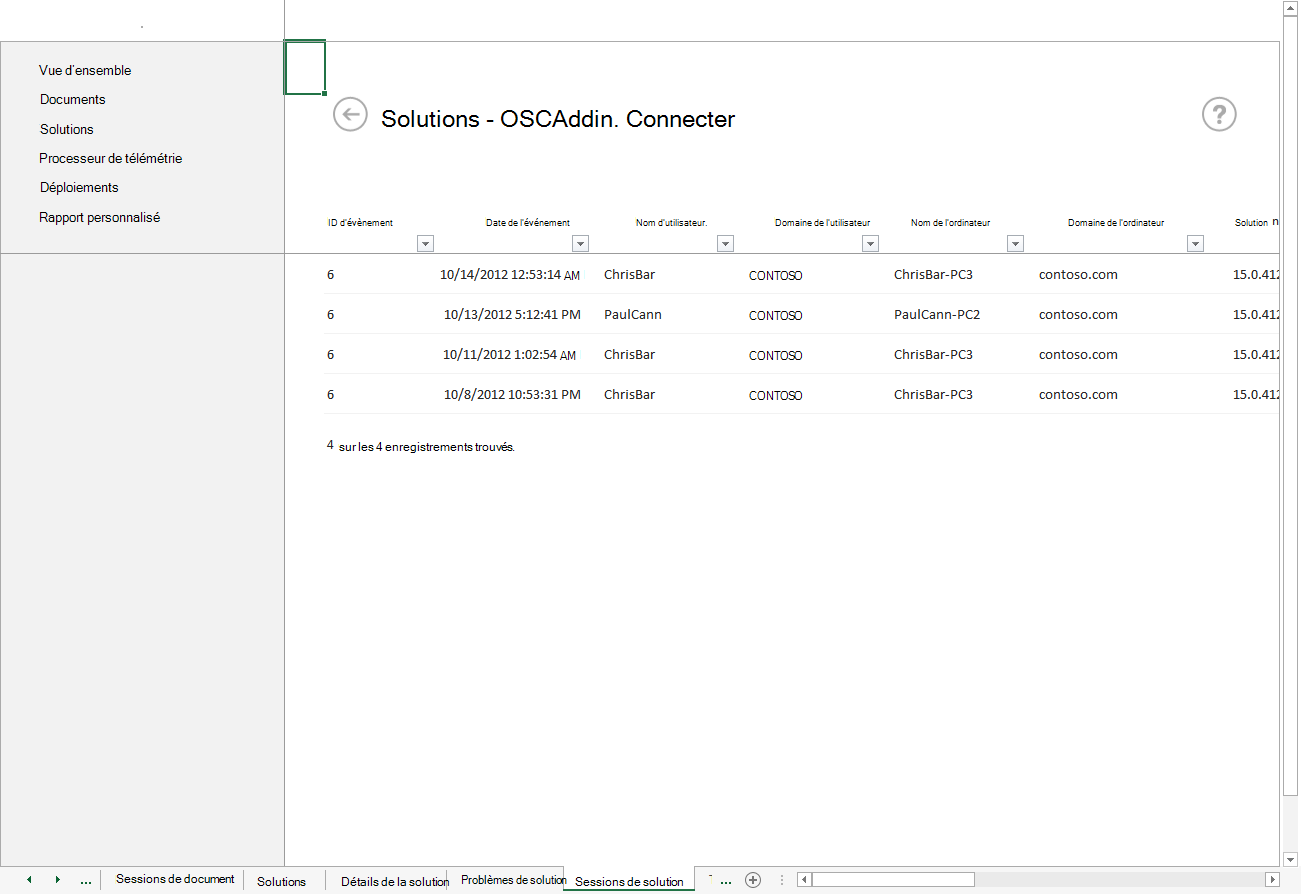
Le tableau suivant décrit chaque colonne de la feuille de calcul Sessions de la solution.
Descriptions des colonnes de la feuille de calcul Sessions de solution dans le tableau de bord de télémétrie Office
| Colonne | Description |
|---|---|
| ID de l'événement |
Affiche l'ID de l'événement. Pour plus d'informations sur les ID d'événement, consultez le « Tableau 2. Types d’événements affichés dans le journal de télémétrie » dans Résolution des problèmes de fichiers Office et de solutions personnalisées avec le journal de télémétrie. |
| Date de l'événement |
Indique la date et l'heure d'apparition du problème. |
| Nom d'utilisateur |
Indique les noms des utilisateurs qui utilisaient la solution ayant rencontré le problème. |
| Domaine de l'utilisateur |
Indique le nom de domaine de l'utilisateur. |
| Nom de l'ordinateur |
Indique le nom de l'ordinateur sur lequel la solution a rencontré le problème. |
| Domaine de l'ordinateur |
Indique le nom de domaine de l'ordinateur. |
| Version de la solution |
Indique la version de la solution. |
| Architecture |
Indique l'architecture de la solution. |
| Version d'Office |
Indique la version d'Office avec numéros de build ayant utilisé cette solution. |
| Durée du chargement |
Indique la durée de chargement de la solution. |
| Comportement de chargement |
Indique le comportement de chargement des compléments COM selon les caractéristiques suivantes : 0 - Ne pas charger automatiquement (Non chargé) 1 - Ne pas charger automatiquement (Chargé) 2 - Charger au démarrage (Non chargé) 3 - Charger au démarrage (Chargé) 8 - Charger à la demande (Non chargé) 9 - Charger à la demande (Chargé) 16 - Charger la première fois, puis charger à la demande (chargé) Pour plus d’informations, consultez Valeurs de comportement de chargement. |
| Paramètre de stratégie |
Indique le paramètre de stratégie. |
| Documents chargés |
Indique les documents qui étaient ouverts lorsque le problème est survenu. |
| Éditeur |
Indique l'éditeur de la solution. |
| Auteur |
Indique le nom de l'auteur de la solution. |
| Nom convivial |
Indique le nom convivial de la solution. |
| Description |
Affiche la description de la solution. |
| Taille (Ko) |
Indique la taille de la solution. |
| Emplacement |
Indique le chemin d'accès à la solution. Un seul chemin d'accès est conservé par utilisateur et par ordinateur. Si le même utilisateur ouvre la solution à partir d’un autre chemin d’accès de fichier sur le même ordinateur, seul le chemin d’accès au fichier le plus récent est conservé. |
Feuille de calcul Processeur de télémétrie
La feuille de calcul Processeur de télémétrie affiche des informations sur l’intégrité de l’infrastructure du tableau de bord de télémétrie Office. Vous pouvez surveiller si les processeurs s’exécutent correctement et case activée si les ordinateurs des utilisateurs envoient des données correctement.
La capture d’écran suivante montre la feuille de calcul Processeur de télémétrie :
Feuille de calcul processeur de télémétrie dans le tableau de bord télémétrie Office

Le tableau suivant décrit chaque colonne de la feuille de calcul Processeur de télémétrie.
Descriptions des colonnes pour la feuille de calcul Processeur de télémétrie dans le tableau de bord télémétrie Office
| Colonne | Description |
|---|---|
| Nom de l'ordinateur |
Recense les noms des ordinateurs exécutant le Processeur de télémétrie. Vous pouvez sélectionner le nom de l’ordinateur pour voir les utilisateurs dont les ordinateurs envoient des données à chaque processeur. Pour plus d'informations sur cette fonctionnalité, observez la feuille de calcul Agents plus loin dans cet article. |
| Niveau |
Affiche la status du processeur. Selon les status, vous pouvez examiner si le processeur s’exécute correctement ou si les agents sur les ordinateurs des utilisateurs sont configurés correctement et chargent les données. Les niveaux sont décrits dans le tableau suivant. |
| Utilisateurs |
Affiche le nombre d’utilisateurs dont les ordinateurs sont connectés à chaque processeur. |
| Ordinateurs |
Affiche le nombre d’ordinateurs qui se sont connectés à chaque processeur. |
| Dernière mise à jour |
Affiche la date et l’heure des dernières insertions de données par le processeur dans la base de données. |
Le tableau suivant décrit l'état représenté par les symboles affichés dans la colonne Niveaux.
Description des icônes de la colonne Niveau de la feuille de calcul Processeur de télémétrie
| Symbole | Description de l'état |
|---|---|
| La date et l’heure de la dernière mise à jour du processeur datent d’il y a moins d’un jour. |
|
| Au moins 5 % des utilisateurs de ce processeur n’ont pas chargé de données au cours des 14 derniers jours. Sélectionnez le nom du processeur pour ouvrir la feuille de calcul Agents afin de pouvoir afficher les ordinateurs des utilisateurs qui n’envoient pas de données. |
|
| La date et l’heure de la dernière mise à jour du processeur sont antérieures à un jour. Lorsque vous voyez ce status, vous devez déterminer si le processeur s’exécute correctement sur l’ordinateur. Vous trouverez des informations sur la résolution des problèmes liés au processeur de télémétrie Office dans Résolution des problèmes de déploiement du tableau de bord de télémétrie Office. |
|
| (Aucun symbole) |
La date et l’heure de la dernière mise à jour du processeur remontent à plus de 14 jours. |
Remarque
Un processeur est supprimé de la feuille de calcul Processeurs de télémétrie si la dernière valeur mise à jour du processeur est il y a 90 jours ou plus.
Feuilles de calcul Agents
La feuille de calcul Agents affiche des informations sur les utilisateurs dont les ordinateurs chargent des données sur chaque processeur. Vous pouvez ouvrir la feuille de calcul Agents en sélectionnant un lien désignant un nom d'ordinateur dans la feuille de calcul Processeur de télémétrie. Cette feuille de calcul vous permet de contrôler l'état du téléchargement de chaque ordinateur.
La capture d’écran suivante montre la feuille de calcul Agents .
Feuille de calcul Agents dans le tableau de bord de télémétrie Office
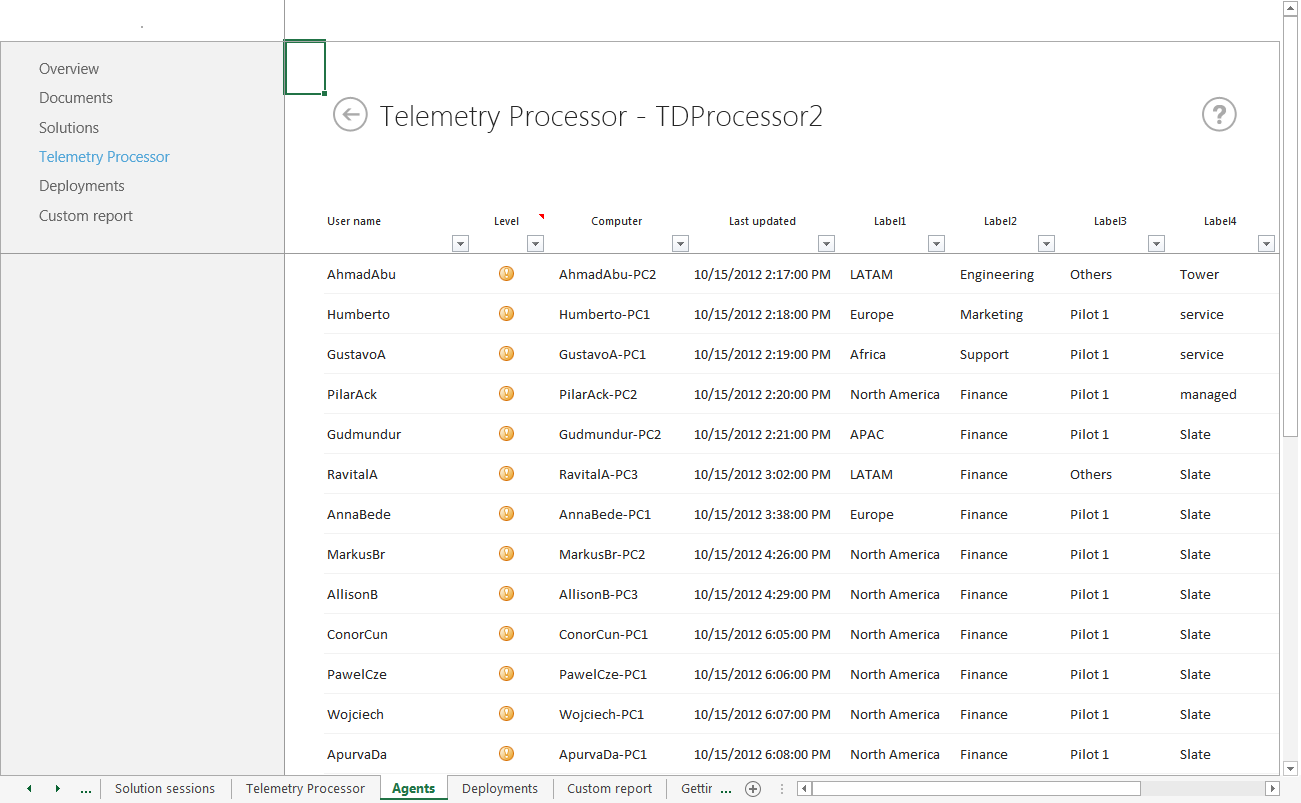
Le tableau suivant décrit chaque colonne de la feuille de calcul Agents.
Descriptions des colonnes de la feuille de calcul Agents dans le tableau de bord de télémétrie Office
| Nom de colonne | Description |
|---|---|
| Nom d’utilisateur |
Répertorie les noms des utilisateurs dont les ordinateurs chargent des données sur le processeur. |
| Niveau |
Indique le moment du dernier téléchargement de données par l'agent. Les niveaux sont décrits dans le tableau suivant. |
| Ordinateur* |
Répertorie les noms des ordinateurs qui chargent des données. |
| Dernière mise à jour |
Indique la date et l'heure du dernier téléchargement de données par l'ordinateur. |
| Étiquette 1 - 4 |
Indique les valeurs de balise attribuées à chaque utilisateur. |
| Version |
Affiche la version principale et la version mineure de l’agent qui s’exécute sur l’ordinateur de l’utilisateur. |
Le tableau suivant décrit l'état représenté par les symboles affichés dans la colonne Niveaux.
| Symbole | Description de l'état |
|---|---|
| La date de la dernière mise à jour de l'utilisateur remonte à moins d'un jour. |
|
| La date de la dernière mise à jour de l'utilisateur remontre à 2 à 14 jours. Cette icône apparaît de temps en temps lorsque l'ordinateur de l'utilisateur n'a pas téléchargé de données pendant plus d'un jour (par exemple, le lundi matin, après le week-end). |
|
| La date de la dernière mise à jour de l'utilisateur remonte à 15 à 30 jours. Lorsque vous voyez cette status, vous devez examiner si l’agent sur l’ordinateur de cet utilisateur est correctement configuré. Vous trouverez des informations sur la façon de résoudre les problèmes liés aux agents dans Résolution des problèmes de déploiement du tableau de bord de télémétrie. |
|
| (Aucun symbole) |
La date et l’heure de la dernière mise à jour du processeur remontent à 31 jours ou plus. |
Remarque
Un utilisateur est supprimé de la feuille de calcul Agents si la valeur Dernière mise à jour de l'utilisateur remonte à 90 jours ou plus.
Feuille de calcul Déploiements
La feuille de calcul Déploiements offre un affichage tabulaire du nombre de clients Office déployés dans votre organisation. Cette feuille de calcul fournit des informations supplémentaires pour le graphique de la tendance des déploiements figurant dans la feuille de calcul Vue d'ensemble. Ces informations peuvent vous aider à planifier vos futurs déploiements Office.
Dans la capture d’écran suivante de la feuille de calcul Déploiements , vous pouvez voir le nombre de clients Office déployés. La liste est organisée par version d'Office et architecture de processeur. Par exemple, vous pouvez voir combien d'utilisateurs exécutent des versions 32 bits d'Office.
Feuille de calcul Déploiements dans le tableau de bord de télémétrie Office
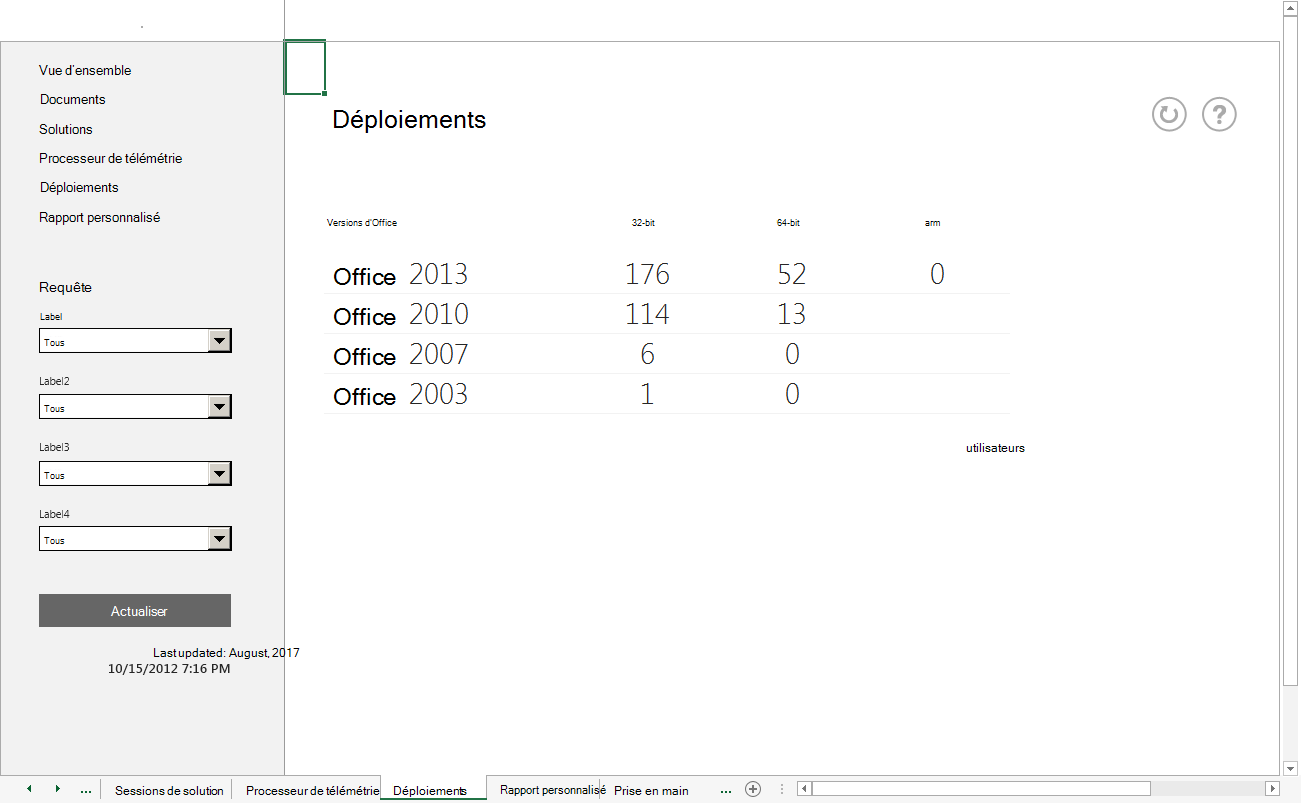
Vous constatez que des ordinateurs 32 bits exécutent toujours Office 2003. Vous voudrez peut-être contacter ces utilisateurs pour savoir s'ils rencontrent des problèmes pour la mise à niveau. Vous pouvez également créer un rapport personnalisé pour afficher plus d'informations sur ces utilisateurs, par exemple sur leur matériel informatique.
En outre, vous devez savoir que Windows 8.1 est désormais pris en charge sur les architectures arm. Si certains utilisateurs de votre organisation disposent d'Office sur de tels ordinateurs, vous pouvez désormais observer ces informations dans la feuille de calcul Déploiements. Vous pouvez créer des rapports personnalisés pour obtenir des informations plus détaillées sur les utilisateurs de ces ordinateurs, les éventuels problèmes qu'ils rencontrent, etc.
Remarque
Le support pour Windows 8.1 a pris fin le 10 janvier 2023.
Feuille de calcul Rapport personnalisé
Lorsque vous sélectionnez le bouton Créer un rapport personnalisé de la feuille de calcul Rapport personnalisé, le Tableau de bord de télémétrie se connecte à différents tableaux et crée des relations à utiliser dans un tableau croisé dynamique. Si vous n’avez jamais utilisé de tableau croisé dynamique auparavant, vous pouvez en savoir plus dans Utiliser plusieurs tables pour créer un tableau croisé dynamique.
Articles connexes
Commentaires
Bientôt disponible : Tout au long de 2024, nous allons supprimer progressivement GitHub Issues comme mécanisme de commentaires pour le contenu et le remplacer par un nouveau système de commentaires. Pour plus d’informations, consultez https://aka.ms/ContentUserFeedback.
Envoyer et afficher des commentaires pour